В каждой операционной системе Windows по умолчанию присутствует встроенная (built-in) учетная запись администратора. Эта учетная запись имеет неограниченные права и при ее компрометации злоумышленник получает полный контроль над системой. Чтобы этого не произошло, встроенную учетную запись администратора необходимо защитить.
Существует множество различных способов защиты и сегодня мы рассмотрим некоторые из них.
Отключение и переименование
Одной из наиболее распространенных атак является перебор паролей. Обычно от перебора защищаются с помощью политик блокировки, ограничивающих количество попыток ввода пароля. Однако особенностью встроенной учетной записи администратора является то, что она не зависит от количества неправильного ввода пароля и ее невозможно заблокировать. Поэтому учетная запись администратора является распространенной целью для подобного рода атак.
Одним из способов защиты от перебора является отключение учетной записи либо, если отключение невозможно, то ее переименование.
как отключить запрос от имени администратора
В производственной среде сделать это проще всего с помощью групповых политик. Нужные нам параметры находятся в разделе Computer ConfigurationPoliciesWindows SettingsSecurity SettingsLocal PoliciesSecurity Options.
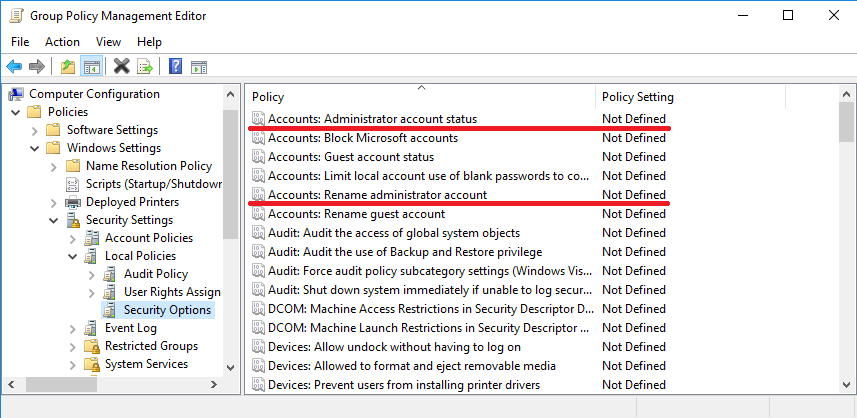
Для получения доступа к системе необходимо узнать две вещи — имя пользователя и его пароль. В случае со встроенной учеткой администратора по умолчанию имя всегда Administrator (или Администратор в русскоязычной версии системы). Переименование усложнит процесс взлома, поскольку злоумышленнику придется сначала выяснить имя пользователя, а уже затем приступить к перебору.
За переименование отвечает параметр политики с именем Accounts: Rename administrator account. Надо открыть его, отметить чекбокс ″Define this policy settings″ и задать новое имя пользователя. Имя может быть любое, насколько хватит фантазии. Как вариант, можно переименовать администратора в гостя (Guest), а гостя в администратора. Поскольку у гостевой учетной записи практически нулевые права в системе, то взломав ее злоумышленник будет неприятно удивлен

Переименование учетной записи повышает безопасность, однако эта мера недостаточно эффективна. Учетная запись администратора имеет известный идентификатор безопасности (SID) и существуют средства, позволяющие проходить аутентификацию с использованием SID а не имени пользователя.
Поэтому более эффективным способом защиты учетной записи администратора является ее отключение. Для отключения используется параметр политики с названием Accounts: Administrator account status. Надо открыть его, отметить чекбок ″Define this policy settings″ и поставить переключатель в положение Disabled.
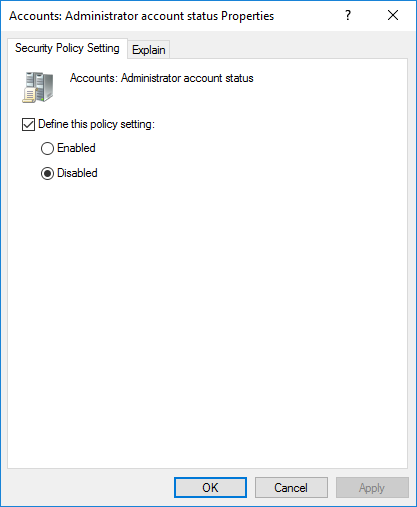
Ну а для большей безопасности учетную запись можно и переименовать и отключить. В результате должно получиться что то типа этого.
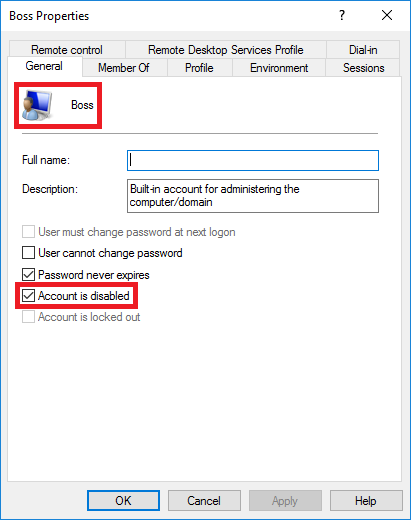
Примечание. Если вы сначала переименуете учетную запись администратора, а потом захотите ее отключить, то ничего не получится. Видимо дело в том, что политика жестко привязана к имени пользователя и при его изменении просто не находит нужную учетку. А вот в обратном порядке все отлично работает и переименовать отключенную учетную запись можно без проблем.
Запрет на вход
И переименование и даже отключение учетной записи администратора вовсе не гарантируют ее полную безопасность. Поэтому следующим этапом защиты будет минимизация потерь в том случае, если учетная запись все же оказалась скомпрометирована.
Надо сказать, что ограничить права локального администратора в системе практически невозможно, но зато можно запретить сам вход в систему. Для этого мы ограничим права входа для учетной записи локального администратора, также с помощью групповых политик.
Примечание. Права входа (Logon Rights) определяют способы входа в систему, доступные для пользователя.
В разделе Computer ConfigurationPoliciesWindows SettingsSecurity SettingsLocal PoliciesUser Rights Assignment находятся следующие параметры:
Deny log on locally — запретить локальный вход в систему;
Deny log on through Remote Desktop Service — запретить доступ с помощью службы удаленных рабочих столов;
Deny access to this computer from the network — запретить доступ к компьютеру по сети. Доступ по сети используется при удаленном доступе к файловой системе или приложениям;
Deny log on as a service — запретить пользователю регистрироваться в качестве службы. Это право обеспечивает работу служб Windows в фоновом режиме;
Deny log on as a batch job — запретить пользователю регистрацию в качестве пакетного задания. Это право используется планировщиком заданий (Task Scheduler) и некоторыми другими службами.
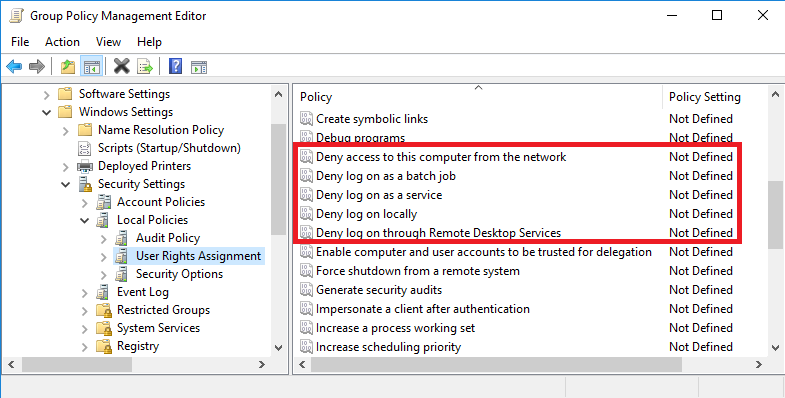
Для активации параметра политики надо надо открыть его, отметить чекбок ″Define this policy settings″ и указать пользователей или группы, для которого эта политика будет применяться. В нашем случае надо указать имя Administrator.
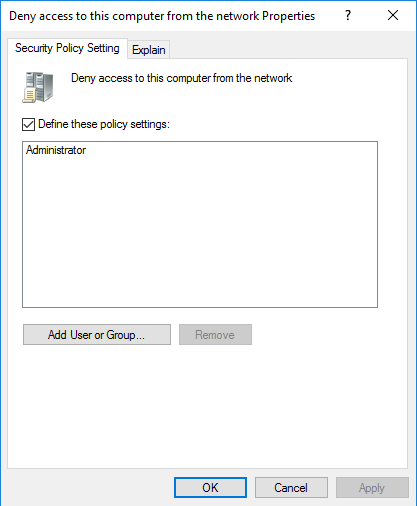
Microsoft рекомендует отключать для локального администратора все способы входа кроме локального, в результате должно получиться примерно так.
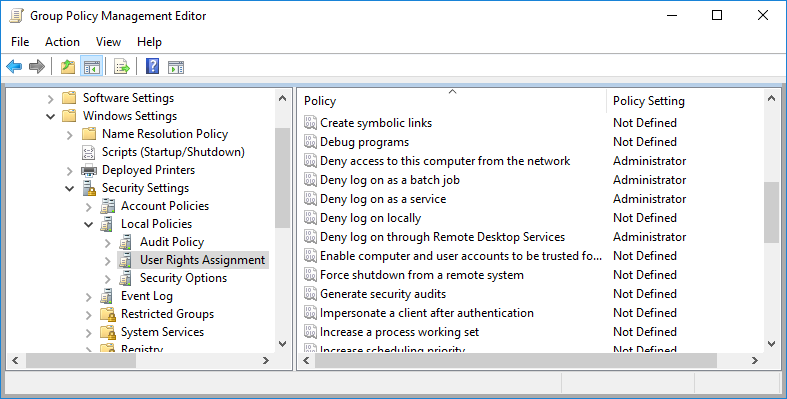
После применения запрещающих политик надо проверить их работу. Для проверки запрета на вход по RDP попробуем зайти на сервер с помощью RDP клиента, и если все получилось, то получим примерно такое сообщение.
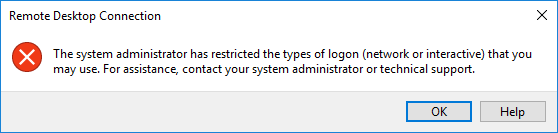
Проверить запрет на доступ по сети несколько сложнее. Для проверки надо зайти на сервер локально, запустить от имени администратора командную консоль и выполнить команду net use. Например:
Если политика отработала корректно, то вместо ответа будет выдана ошибка с номером 1385.

Для проверки запрета на запуск в виде сервиса надо открыть оснастку Services, выбрать любой некритичный сервис, например сервис печати (Print spooler), и попробовать запустить его от имени локального администратора.
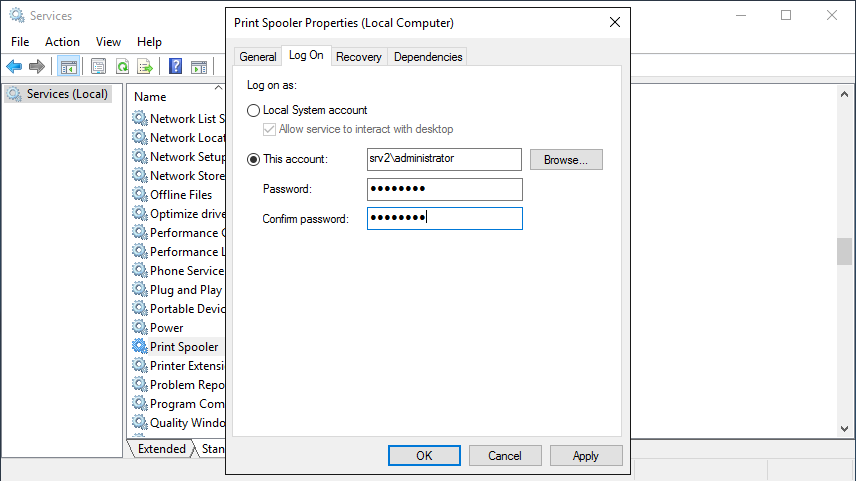
В результате должна получиться следующая ошибка.
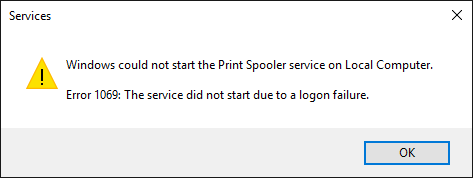
Ну и проверить запрет на запуск в виде пакетного задания можно с помощью планировщика заданий (Task scheduler). Для этого создадим в планировщике задание и укажем его запуск от имени учетной записи локального администратора.
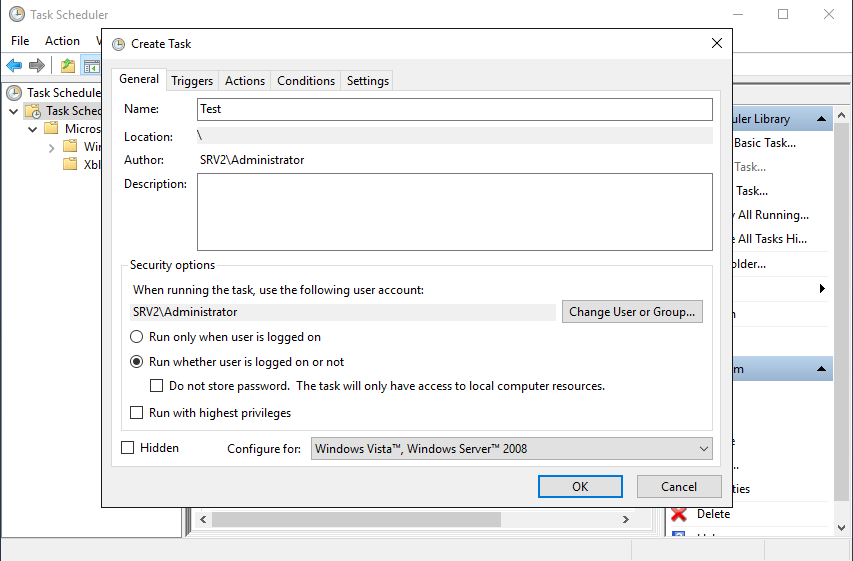
В случае успеха при сохранении задания мы получим ошибку.
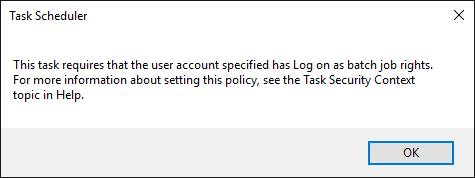
В заключение некоторые важные моменты, о которых необходимо помнить:
• Если вы решили отключить встроенную учетную запись администратора, то не забудьте создать на компьютере хотя бы одного пользователя с административными правами;
• Не рекомендуется применять вышеописанные политики к контроллерам домена. Дело в том, что на контроллерах домена нет локальных учетных записей и политики применяться к учетной записи DSRM администратора. При недоступности этой учетной записи вы не сможете зайти на контроллер домена в режиме восстановления Active Directory;
• При отключении политики переименования учетной записи администратора имя пользователя может не измениться на исходное. В этом случае потребуется в политике прописать стандартное имя, подождать пока она применится, и только потом ее отключать.
Источник: windowsnotes.ru
Как снять запрет администратора с компьютера
Откройте MMC и выберите «Локальные пользователи и группы». Щелкните правой кнопкой мыши учетную запись администратора и выберите пункт «Свойства». Откроется окно свойств администратора. На вкладке «Общие» снимите флажок « Учетная запись отключена».
- Откройте MMC и выберите «Локальные пользователи и группы», чтобы снять запрет администратора с компьютера.
- Чтобы отключить блокировку администратора: выберите Настройки — Безопасность — Очистка сертификатов или Настройки — Биометрия и безопасность — Удалить учетные данные; Экран блокировки и защиты — Другие параметры безопасности — Удалить все сертификаты (учетные данные/записи).
- Для разрешения доступа администратора зайдите в Параметры — Учетные записи — Семья и другие люди, нажмите по учетной записи пользователя, которого требуется сделать администратором и выберите «Администратор» в поле «Тип учетной записи».
- Если компьютер требует права администратора, то разрешения нужны, когда программа хочет получить доступ туда, куда «простым смертным» нельзя, или когда программу скомпилировали со специальным флагом «Требовать права администратора».
- Чтобы получить права администратора в Windows 10 без прав администратора, выберите «Учетные записи» в разделе «Параметры системы», найдите нужный профиль и из списка выберите вариант «Администратор».
- Для разблокировки системного администратора откройте свойства учетной записи с именем Администратор и снимите чекбокс Account is Disabled (Учетная запись отключена).
- Если нужно разблокировать управление компьютером, запустите командную строку от имени Администратора и введите команду net user администратор /active:yes.
- Чтобы вернуть доступ администратора, загрузитесь в безопасном режиме, введите команду «NETPLWIZ», меняйте настройки своей учетной записи на «Администратора» через «Свойства».
- Для включения функции администратора запустите командную строку от имени Администратора и введите команду net user администратор /active:yes.
- Как отключить блокировку администратора
- Как разрешить доступ администратора
- Что делать если компьютер требует права администратора
- Как получить права администратора в Windows 10 без прав администратора
- Как разблокировать системного администратора
- Как разблокировать управление компьютером
- Как вернуть доступ администратора
- Как включить функцию администратора
- Как активировать администратора устройства
- Где взять права администратора
- Как получить разрешение на удаление от администратора
- Как запустить программу без прав администратора
- Как стать администратором через командную строку
- Как исправить ошибку отказано в доступе
- Как получить права админа без пароля
- Можно ли снять блокировку
- Как можно отключить блокировку
- Как дать права администратора на программу
- Как убрать Администратор заблокировал выполнение этого приложения
- Как открыть системный администратор
- Как включить встроенную учетную запись администратора без прав администратора
- Как убрать подтверждение администратора в Windows 10
- Как включить учетную запись администратора в Windows 10 отказано в доступе
- Что делать если нет учетной записи администратора
- Какой стандартный пароль администратора на Windows 10
- Как войти в систему под администратором Windows 10
- Как выйти из режима администратора
- Как отключить настройки администратора
- Как убрать настройки администратора
- Как добавить роль администратора
- Что такое права администратора на компьютере
- Как запустить систему от имени администратора
- Как отключить режим администратора на андроид
- Как убрать Учетку администратора
Как отключить блокировку администратора
Стандартный путь: Настройки — Безопасность — Очистка сертификатов. Другие распространенные пути: Настройки — Биометрия и безопасность — Другие параметры безопасности — Удалить учетные данные; Экран блокировки и защиты — Другие параметры безопасности — Удалить все сертификаты (учетные данные/записи).
Как разрешить доступ администратора
Зайдите в Параметры (клавиши Win+I) — Учетные записи — Семья и другие люди. В разделе «Другие люди» нажмите по учетной записи пользователя, которого требуется сделать администратором и нажмите кнопку «Изменить тип учетной записи». В следующем окне в поле «Тип учетной записи» выберите «Администратор» и нажмите «Ок».
Что делать если компьютер требует права администратора
Программа может запрашивать права администратора условно в двух случаях: Когда хочет получить доступ туда, куда «простым смертным» нельзя: например, создавать файлы в системных каталогах. Когда программу скомпилировали со специальным флагом «Требовать права администратора».
Как получить права администратора в Windows 10 без прав администратора
Выбираем раздел «Учетные записи». В нем нажимаем на пункт «Семья и другие пользователи». Находим профиль, которому нужно дать административный доступ, и кликаем «Изменить тип учетной записи». Из списка выбираем вариант «Администратор» и жмем «ОК».
Как разблокировать системного администратора
В окне консоли разверните раздел Users. Откройте свойства учетной записи с именем Администратор и снимите чекбокс Account is Disabled (Учетная запись отключена). Сохраните изменения. Учетная запись администратора теперь включена.
Как разблокировать управление компьютером
Способ с редактором реестра далее):
- Нажмите клавиши Win+R на клавиатуре и введите gpedit.msc.
- Перейдите в раздел «Конфигурация компьютера» — «Конфигурация Windows» — «Параметры безопасности» — «Локальные политики» — «Параметры безопасности».
- Установите значение «Отключен» и нажмите «Ок».
- Перезагрузите компьютер.
Как вернуть доступ администратора
При загрузке выбираем Администратор, в безопасном режиме нажимаем сочетание клавиш Win+R в поле «Выполнить» вводим команду «NETPLWIZ», а далее через «Свойства» меняем у своей учетной записи настройки на Администратора«.
Как включить функцию администратора
- Запустите командную строку от имени Администратора, нажав клавиши Windows + X и выбрав соответствующий пункт меню.
- Введите команду net user администратор /active:yes (для англоязычной версии Windows напишите administrator).
- Можете закрыть командную строку, учетная запись Администратора включена.
Как активировать администратора устройства
Как включить права администратора:
- Откройте меню устройства.
- Выберите пункт «Настройки».
- Выберите пункт «Биометрические данные и безопасность», «Экран блокировки и защита» или «Безопасность» (зависит от модели).
- Выберите пункт «Другие параметры безопасности».
- Выберите пункт «Администраторы устройства».
Где взять права администратора
Нажмите кнопку Пуск и выберите пункт Панель управления. В окне панели управления выберите пункты Учетные записи пользователей и семейная безопасность > Управление учетными записями. В окне»Учетные записи пользователей« нажмите кнопку Свойства и откройте вкладку Членство в группах. Выберите вариант Администратор.
Как получить разрешение на удаление от администратора
Кликните правой кнопкой мыши по проблемной папки или файлу, выберите пункт «Свойства», а затем перейдите на вкладку «Безопасность». В этой вкладке нажмите кнопку «Дополнительно». Обратите внимание на пункт «Владелец» в дополнительных параметрах безопасности папки, там будет указано «Администраторы».
Как запустить программу без прав администратора
Можно распространить этот пункт меню на компьютеры в домене через импорт ветки реестра с помощью групповых политики. После этого для запуска любого приложения без прав админа достаточно выбрать пункт»Run as user without UAC elevation« в контекстном меню проводника Windows File Explorer.
Как стать администратором через командную строку
Так же его можно включить при помощи командной строки:
- Пуск — Все программы — Стандартные — правой кнопкой мыши по Командная строка — Запуск от имени администратора.
- В открывшемся окне введите: net user Администратор /active:yes и нажмите Enter.
- Теперь в систему можно войти под учетной записью администратора.
Как исправить ошибку отказано в доступе
Щелкните файл или папку правой кнопкой мыши и выберите пункт Свойства. Откройте вкладку Безопасность. В разделе Группы или пользователи выберите свое имя, чтобы увидеть имеющиеся у вас разрешения. Нажмите кнопку Изменить, выберите свое имя, установите флажки для нужных разрешений и нажмите кнопку ОК.
Как получить права админа без пароля
Если вы хотите использовать встроенную учетную запись администратора без указания пароля, введите команду «net user Администратор /active:yes» (для русскоязычной версии). Если вы установили пароль, команда должна выглядеть так: «net user Администратор ваш_пароль /active: yes» (для русскоязычной версии).
Можно ли снять блокировку
Отказаться от блокировки
Откройте настройки Android. Перейдите в раздел «Блокировка экрана и безопасность». Нажмите на пункт «Блокировка экрана» и выберите «Нет».
Как можно отключить блокировку
Как отключить автоматическую блокировку:
- Убедитесь, что у вас настроена блокировка экрана. Как настроить блокировку экрана.
- Откройте приложение»Настройки« на телефоне.
- Нажмите Безопасность Расширенные настройки
- Введите PIN-код, графический ключ или пароль.
- Выберите нужный вариант и следуйте инструкциям на экране.
Как дать права администратора на программу
Чтобы временно запустить программу от имени администратора, щелкните правой кнопкой мыши значок приложения на рабочем столе или исполняемый файл в папке установки и выберите Запуск от имени администратора. Нажмите Применить.
Как убрать Администратор заблокировал выполнение этого приложения
Но если включить эту скрытую учётку и воспользоваться ей, то можно снять запрет на выполнение приложения. Запустите командную строку с правами администратора. Выполните команду net user Администратор /active:yes. На английской версии Windows нужно использовать команду net user Administrator /active:yes.
Как открыть системный администратор
Необходимо зайти в меню «Пуск», а затем в «Управление компьютером». Далее нужно зайти в «Служебные программы», «Локальные программы», «Пользователи». В открытом меню нужно нажать «Администратор», и теперь вы можете считать, что вы системный администратор Виндовс 10.
Как включить встроенную учетную запись администратора без прав администратора
Чтобы просто включить встроенную учетную запись администратора — выполните команду net user администратор /active:yes и нажмите Enter. Напишет»Команда выполнена успешно«, что значит, что вы включили администратора и можно закрывать командную строку.
Как убрать подтверждение администратора в Windows 10
- В меню «Пуск» Windows введите uac.
- Выберите «Изменение параметров контроля учетных записей».
- Переместите ползунок вниз к значению «Никогда не уведомлять».
- Нажмите ОК и перезагрузите компьютер.
Как включить учетную запись администратора в Windows 10 отказано в доступе
В командной строке введите net user Администратор /active:yes (если у вас англоязычная система, а также на некоторых «сборках» используйте написание Administrator) и нажмите Enter. Готово, можно закрыть командную строку. Учетная запись администратора активирована.
Что делать если нет учетной записи администратора
Разверните узел»Локальные пользователи и группы«, щелкните»Пользователи«, щелкните правой кнопкой мыши»Администратор« в правой области и выберите пункт»Свойства«. Щелкните, чтобы снять флажок»Учетная запись отключена«, а затем нажмите кнопку» ОК«.
Какой стандартный пароль администратора на Windows 10
Нет, стандартного пароля не существует, рекомендую обратиться к тому, кто вам установил данную ОС.
Как войти в систему под администратором Windows 10
В командной строке введите net user Администратор /active:yes (если у вас англоязычная система, а также на некоторых «сборках» используйте написание Administrator) и нажмите Enter.
Как выйти из режима администратора
Здравствуйте. Для выхода из учетной записи встроенного администратора достаточно нажать на значок учетной записи в меню»Пуск« и выбрать»Выйти«. После выхода из учетной записи»Администратор«, войдя в свою обычную учетную запись, вы можете отключить учетную запись»Администратор«.
Как отключить настройки администратора
Для этого надо просто перейти в настройки и найти там пункт»Безопасность«, в котором собраны все соответствующие органы управления. Открыв раздел»Безопасность«, переходим к пункту»Дополнительные настройки«. Там надо найти пункт»Администраторы устройства« и вы сможете настраивать то, что вам нужно.
Как убрать настройки администратора
Инструкция для других версий Android
Выберите пункт «Другие параметры безопасности»; Откройте раздел «Администраторы устройства»; Деактивируйте переключатель приложения, которое имеет доступ к правам администратора; Подтвердите действие, нажав кнопку «Выключить».
Как добавить роль администратора
- Войдите в консоль администратора Google.
- В консоли администратора нажмите на значок меню Аккаунт
- Наведите указатель на роль, которую хотите назначить, и справа выберите Назначить администратора.
- Нажмите Назначить пользователям.
Что такое права администратора на компьютере
Администраторы могут изменять параметры безопасности, устанавливать программное обеспечение и оборудование, вносить изменения в другие учетные записи, а также имеют доступ ко всем файлам на компьютере. Чтобы выполнить вход с правами администратора, на компьютере необходима учетная запись типа Администратор.
Как запустить систему от имени администратора
Если эти параметры не видны, войдите на свой компьютер в качестве администратора:
- Откройте меню «Пуск» и выберите «Выйти».
- Находясь на экране приветствия, нажмите и удерживайте клавиши CTRL и ALT на клавиатуре, а удерживая их, нажмите клавишу DEL.
- Войдите в систему как администратор.
Как отключить режим администратора на андроид
Как отключить права администратора:
- Откройте меню устройства.
- Выберите пункт «Настройки».
- Выберите пункт «Биометрические данные и безопасность», «Экран блокировки и защита» или «Безопасность» (зависит от модели).
- Выберите пункт «Другие параметры безопасности».
- Выберите пункт «Администраторы устройства».
Как убрать Учетку администратора
Щелкните правой кнопкой мыши учетную запись администратора и выберите пункт»Свойства«. Откроется окно свойств администратора. На вкладке»Общие « снимите флажок» Учетная запись отключена «.
06.06.2023 Как снять запрет администратора с компьютера
Снятие запрета администратора с компьютера является одним из наиболее важных вопросов при работе с Windows. Запрет может быть установлен по разным причинам, например, пользователь может быть заблокирован системным администратором, прошлая учетная запись администратора может быть отключена, либо пользователь может не иметь прав администратора на данном компьютере.
Для того чтобы разрешить доступ администратора, необходимо использовать различные способы, в зависимости от того, какой вид ограничения установлен на компьютере.
Один из методов — использование MMC (Microsoft Management Console). Для этого нужно открыть MMC и выбрать «Локальные пользователи и группы». Затем щелкнуть правой кнопкой мыши учетную запись администратора и выбрать пункт «Свойства». Откроется окно свойств администратора, на вкладке «Общие» нужно снять флажок « Учетная запись отключена».
Если компьютер запрашивает права администратора, это может быть связано с тем, что программа хочет получить доступ к системным каталогам, либо она была скомпилирована со специальным флагом «Требовать права администратора».
Чтобы получить права администратора в Windows 10 без прав администратора, нужно зайти в Параметры (клавиши Win+I) — Учетные записи — Семья и другие люди. В разделе «Другие люди» нажать по учетной записи пользователя и нажать кнопку «Изменить тип учетной записи». В следующем окне в поле «Тип учетной записи» выбрать «Администратор» и нажать «Ок».
Для разблокировки системного администратора нужно открыть свойства учетной записи с именем Администратор в окне консоли, перейти в раздел Users и снять чекбокс Account is Disabled (Учетная запись отключена). Сохранить изменения, после чего учетная запись администратора будет включена.
Если нужно разблокировать управление компьютером, можно использовать редактор реестра. Для этого нужно нажать клавиши Win+R на клавиатуре, ввести gpedit.msc и перейти в раздел «Конфигурация компьютера» — «Конфигурация Windows» — «Параметры безопасности» — «Локальные политики» — «Параметры безопасности». Установить значение «Отключен» и нажать «Ок», после чего перезагрузить компьютер.
Если учетная запись администратора была отключена и нужно вернуть доступ к ней, можно при загрузке выбрать Администратор, в безопасном режиме нажать сочетание клавиш Win+R и в поле «Выполнить» ввести команду «NETPLWIZ», а затем через «Свойства» изменить настройки своей учетной записи на Администратора.
Для включения функции администратора можно запустить командную строку от имени Администратора, ввести команду net user администратор /active:yes (для англоязычной версии Windows нужно написать administrator), после чего закрыть командную строку, учетная запись Администратора будет включена.
Источник: mostalony.ru
Как убрать запрос от имени администратора?
Для отключения контроля учётных записей в Windows 10, откройте поисковое окно (значок лупы рядом с меню Пуск) и введите в поле поиска сокращение UAC. Если вы хотите полностью отключить UAC в Windows 10, установите селектор в крайнее нижнее положение «Никогда не уведомлять» (этот параметр не рекомендуется).
Как убрать запрос пароля администратора в Windows 7?
- Перейти в раздел Учетные записи пользователей
- Перейти в Изменение параметров контроля учетных записей
- Переводим ползунок в самый низ, на пункт Никогда не уведомлять
- Нажимаем ОК, в последний раз подтверждаем права администратора.
Как отключить автоматический запуск от имени администратора Windows 10?
Перейдите к свойствам ярлыка на вкладку «Совместимость» и поставьте галочку напротив параметра, отвечающего за запуск от имени администратора, как показано на изображении ниже.
Как отключить администратора на Xiaomi?
Для этого надо просто перейти в настройки и найти там пункт ”Безопасность”, в котором собраны все соответствующие органы управления. Открыв раздел ”Безопасность”, переходим к пункту ”Дополнительные настройки”. Там надо найти пункт ”Администраторы устройства” и вы сможете настраивать то, что вам нужно.
Как убрать запрос на разрешение запуска программы в Windows 7?
Способ отключить или изменить контроль учетных записей тоже быстрый и не требующий запуска каких-либо команд. Для его осуществления следует зайти в Панель управления и выбрать пункт учётных записей пользователей. Выбирается ссылка на изменение параметров и редактируется UAC.
Как восстановить права администратора в Windows 10?
При загрузке выбираем Администратор, в безопасном режиме нажимаем сочетание клавиш Win+R в поле «Выполнить» вводим команду «NETPLWIZ», а далее через «Свойства» меняем у своей учетной записи настройки на Администратора».
Как отключить администратора в Windows 7?
- Запустите оснастку Локальные пользователи и группы (Win+R -> lusrmgr.msc -> Ok)
- В меню слева нажмите на папку Пользователи
- Щелкните правой кнопкой учетную запись Администратор и выберите Свойства.
- Откроется окно Свойства: Администратор.
- На вкладке Общие снимите флажок Отключить учетную запись.
Что делать если забыл пароль администратора?
Нажмите кнопку Пуск –> Настройка –> Панель управления –> Учетные записи пользователей; – на вкладке Пользователи выберите имя пользователя, чей пароль требуется изменить, и нажмите кнопку Сброс пароля; – введите и подтвердите новый пароль (для смены пароля) или оставьте поля пустыми (для сброса пароля) –> OK.
Как удалить учетную запись администратора в Windows 7?
- Откройте «Панель управления» и перейдите в раздел «Учетные записи пользователей».
- В открывшемся окне управления профилем выберите пункт «Управление другой учетной записью».
- Выберите профиль пользователь, который хотите убрать из системы.
- При переходе в нужный профиль нажмите кнопку «Удаление».
Как отключить UAC Windows 10 для одной программы?
Отключить UAC для конкретного приложения в Windows 10
Нажмите Win+R и введите control schedtasks, чтобы быстро открыть планировщик заданий. Справа нажмите на «Создать задачу». В новом окне во вкладке «Общие» задайте любое имя и установите снизу галочку «Выполнить с наивысшими правами».
Как отключить UAC для пользователя?
- В меню «Пуск» Windows введите uac.
- Выберите «Изменение параметров контроля учетных записей».
- Переместите ползунок вниз к значению «Никогда не уведомлять».
- Нажмите ОК и перезагрузите компьютер.
Что делать если пишет администратор заблокировал выполнение этого приложения?
- Нажмите клавиши Win+R на клавиатуре и введите gpedit.msc.
- Перейдите в раздел «Конфигурация компьютера» — «Конфигурация Windows» — «Параметры безопасности» — «Локальные политики» — «Параметры безопасности». .
- Установите значение «Отключен» и нажмите «Ок».
- Перезагрузите компьютер.
Источник: openvorkuta.ru